
フルカラー漫画を作成したい!
どうやって出来るの?
フルカラー漫画を作成する場合は
Stable Diffusion Web UIを使って1コマずつ画像生成してから
イラスト制作ができるクリスタ(CLIP STUDIO PAINT)を使用して漫画を作成する方法があります。
以下の画像ようなフルカラー漫画を作成することが出来ます。

この記事では、Stable Diffusionとクリスタを使ってフルカラー漫画を作成する方法について解説します。
Stable Diffusionで1コマずつ画像生成する

漫画の構成を考えたら、Stable Diffusion Web UIを起動してから漫画の構成に沿って1コマずつ画像生成していきましょう。
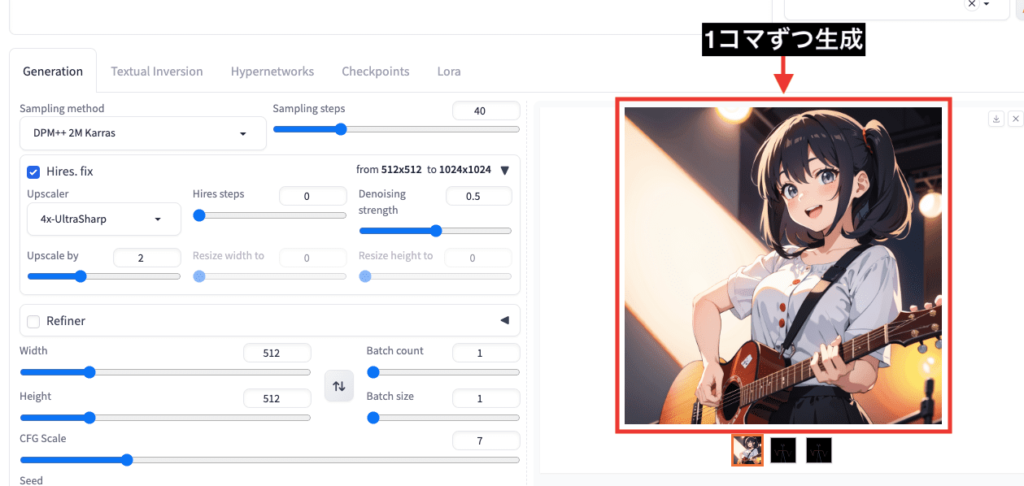
1コマずつ生成する時におすすめの方法として、拡張機能である「OpenPose Editor」があります。
「OpenPose Editor」は、ControlNetを導入することで使用することが出来ます。
棒人間を使ってイメージしているポーズを作成することによって
棒人間と似たような構図・ポーズで画像生成することが出来ます。
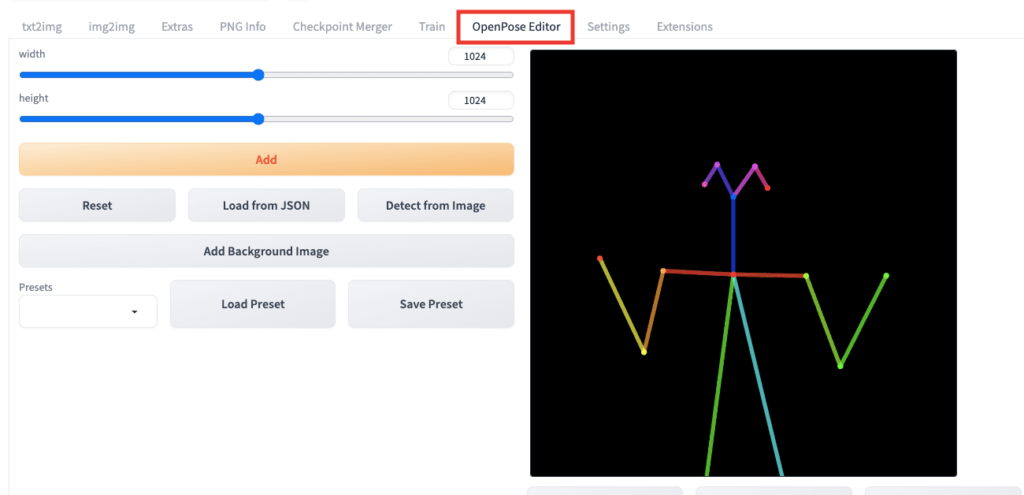
以下の画像のように、ControlNetに棒人間の画像をアップロードしてから画像生成すると
同じポーズで作成することが出来るので、漫画制作をしたい人にとっておすすめの拡張機能です。
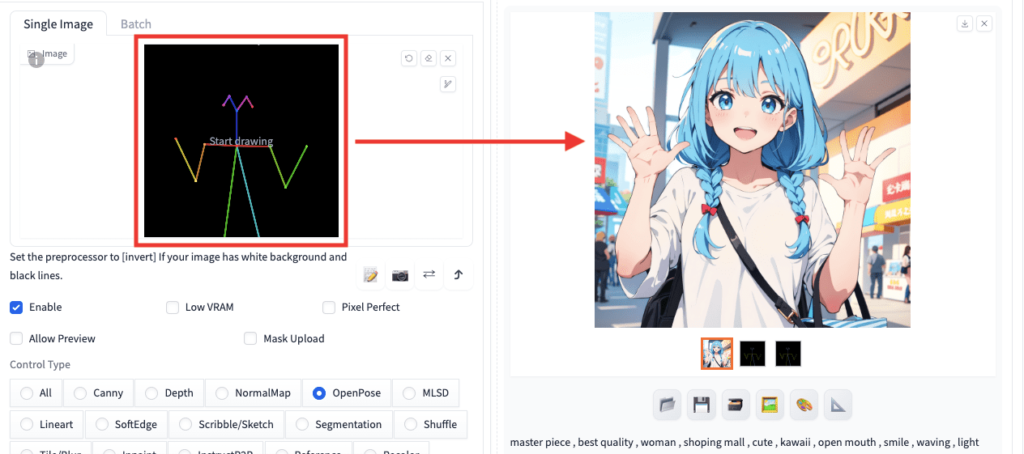
「OpenPose Editor」の詳しい使い方については↓
クリスタでコマ割りを作成する

Stable Diffusionで1コマずつ作成したら
次は「クリスタ(CLIP STUDIO PAINT EX)」を使って漫画を作成していきます。
クリスタは無料で最大3ヶ月使用することが出来るので
おすすめのイラスト制作ツールとなっています!
クリスタを開いたら、左側にある「コマ作成」アイコンをクリックしてから「長方形コマ」を選択してください。
キャンバス内に左クリックしながら移動させると、コマを作成することが出来ます。
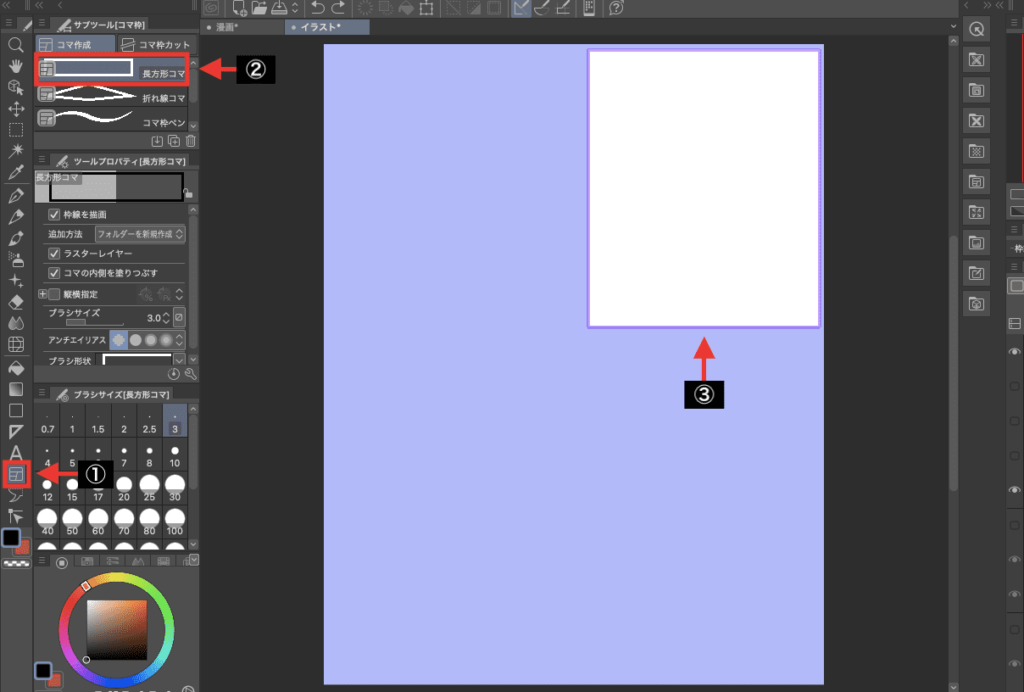
作成したコマのサイズを変更したい場合は、右側にあるコマのレイヤーを選択してください。
左側にある「操作」アイコンをクリックしてから、「オブジェクト」を選択してください。
キャンバス内で作成したコマを選択することで四角枠が表示されるので、コマのサイズを変更することが出来ます。
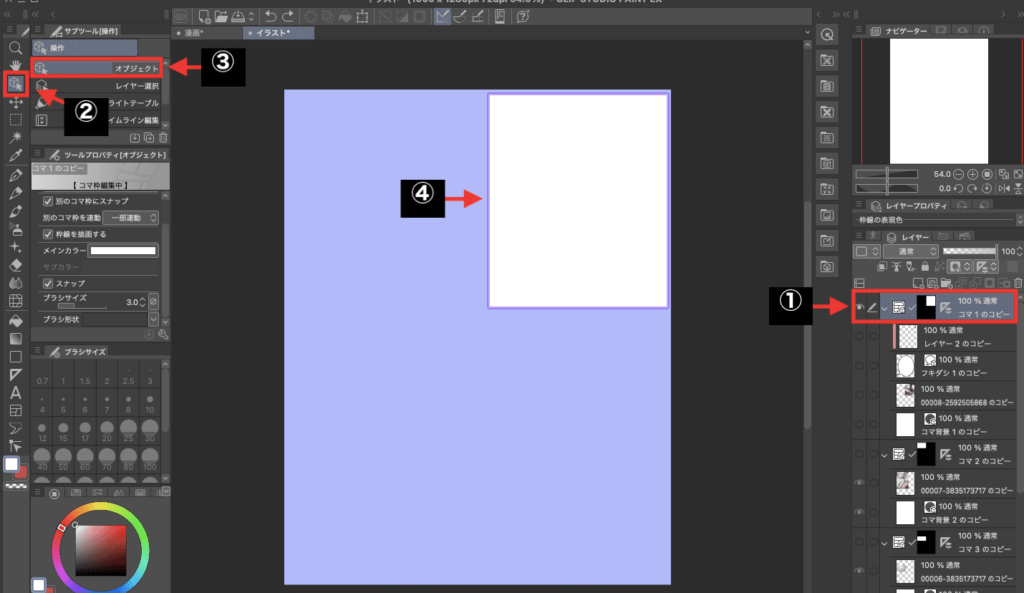
画像を貼り付ける

Stable Diffusionで作成した画像を、クリスタ内にドラッグ&ドロップして貼り付けてください。
左側にある「選択範囲」アイコンをクリックしてから、「長方形選択」を選択してください。
アップロードした画像を囲ってから
下部にある「四角アイコン」をクリックすると、画像サイズを変更することが出来ます。
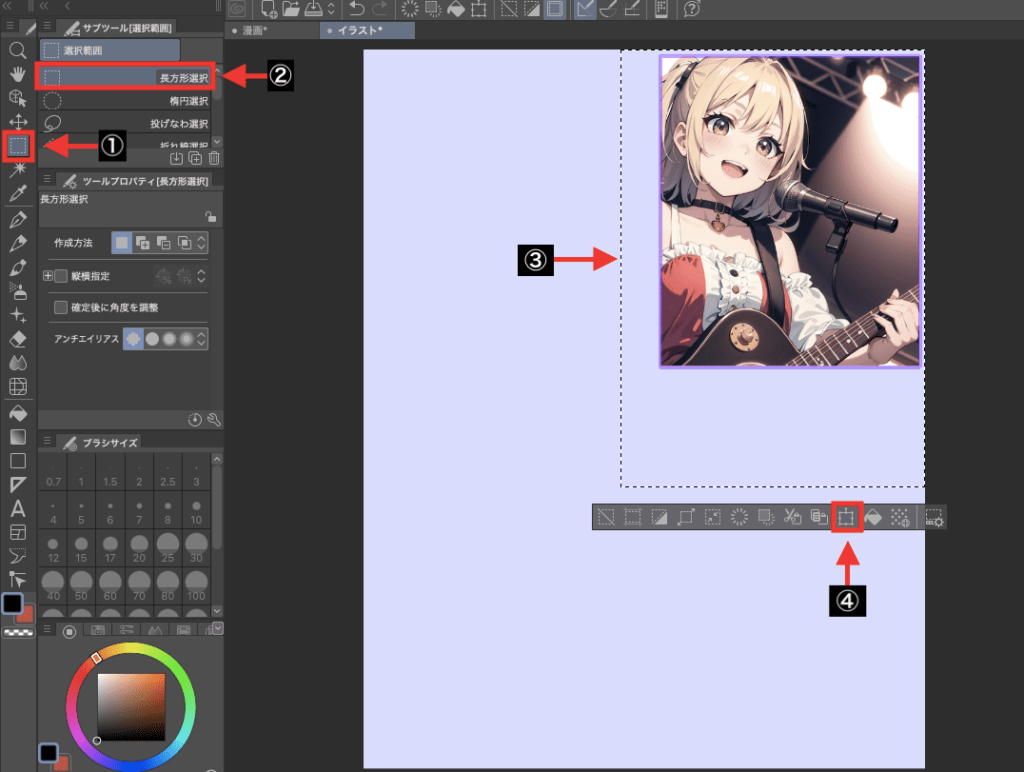
画像全体を移動させるには
左側にある「十字矢印」アイコンをクリックしてから
「レイヤー移動」を選択してください。
キャンバス内を左クリックしながら移動することで、画像全体を動かすことが出来ます。
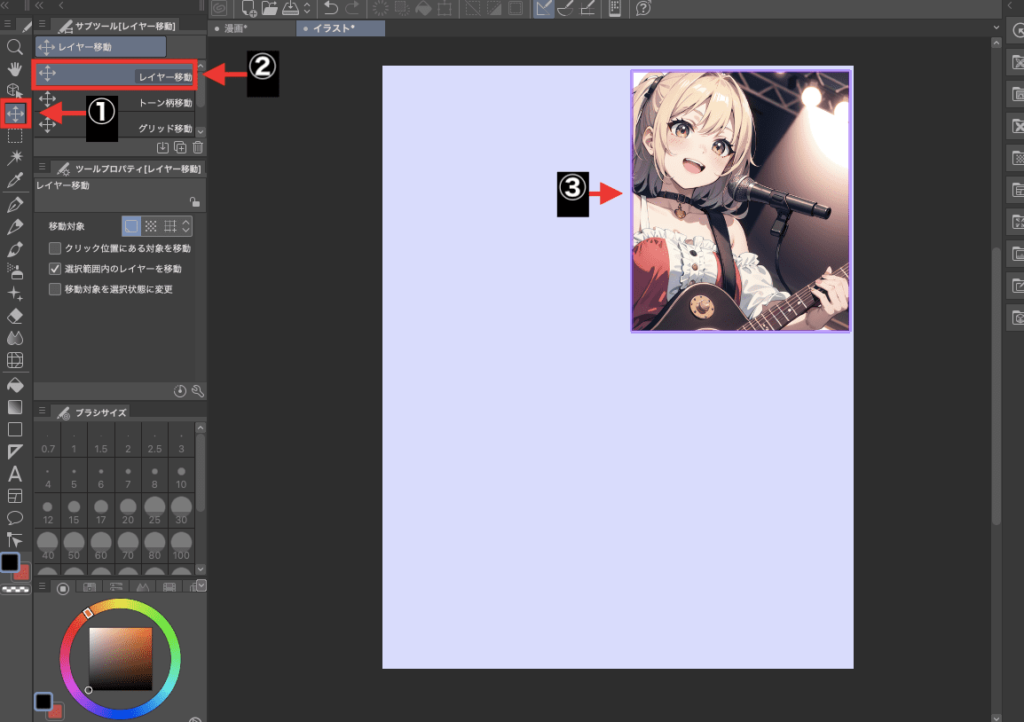
フキダシを作成する

左側にある「フキダシ」をクリックしてから
「楕円フキダシ」を選択してください。
コマ内にフキダシを作成してください。
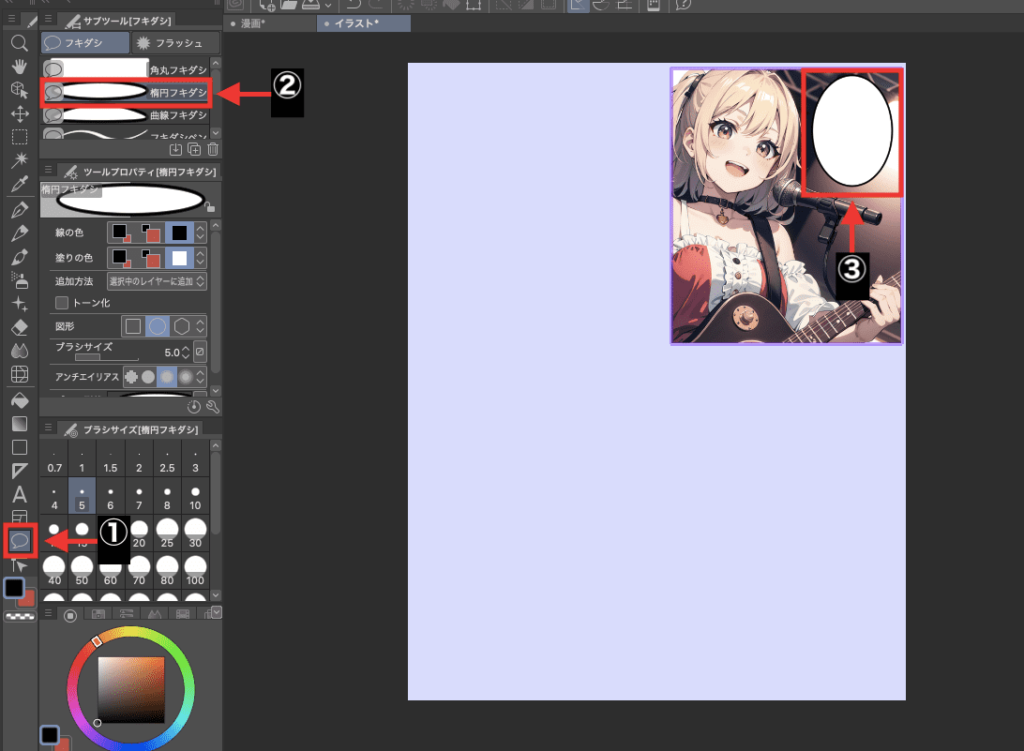
左側にある「フキダシ」アイコンをクリックしてから、「フキダシしっぽ」を選択してください。
作成していたコマ内の近くで左クリックしながら移動することで、フキダシしっぽを作成することが出来ます。
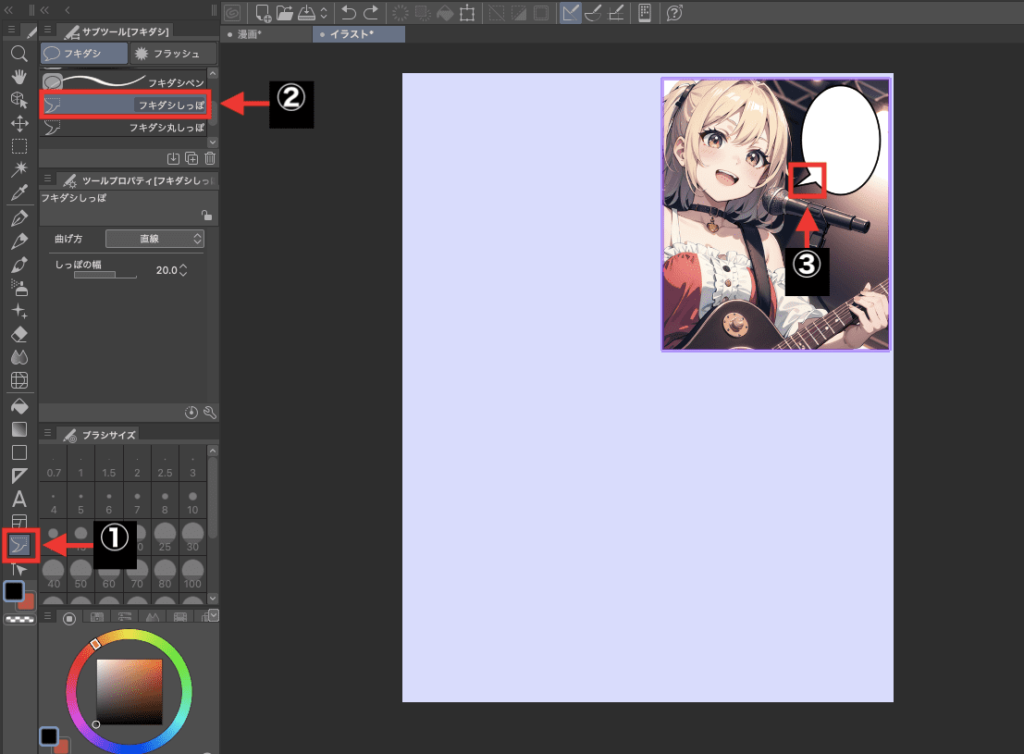
「フキダシ丸しっぽ」を使用することで
思っているようなフキダシしっぽを作成することが出来ます。
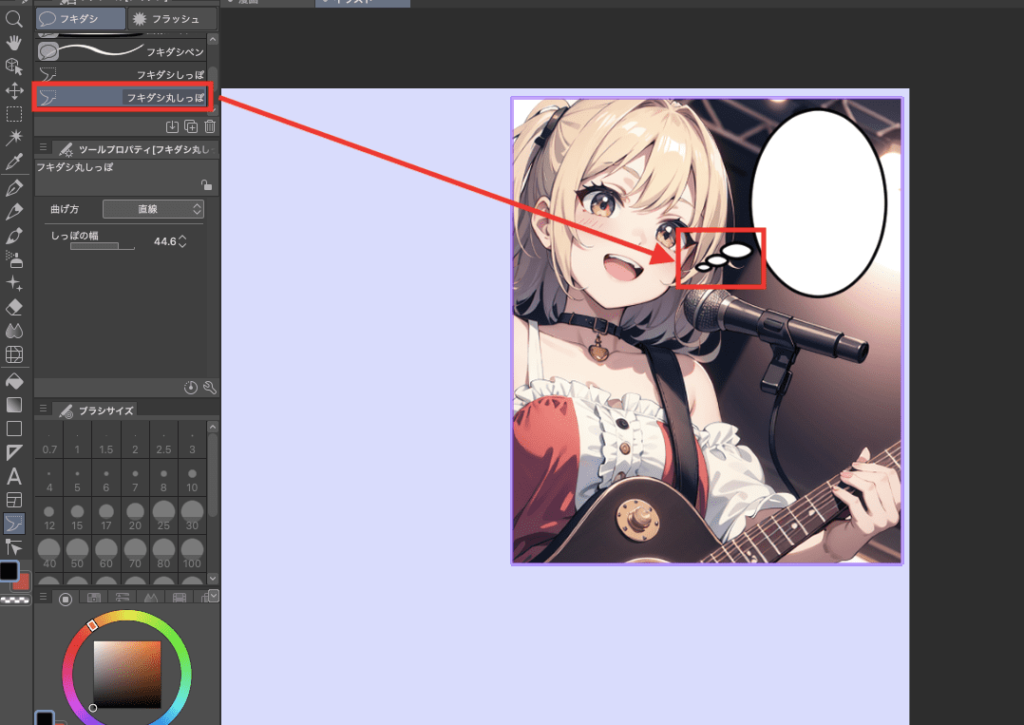
テキストを入力する

フキダシの中にテキストを作成していきます。
左側にある「A」のアイコンをクリックしてから、「テキスト」を選択してください。
フキダシ内をクリックしてから文字を入力すると、テキストを作成することが出来ます。
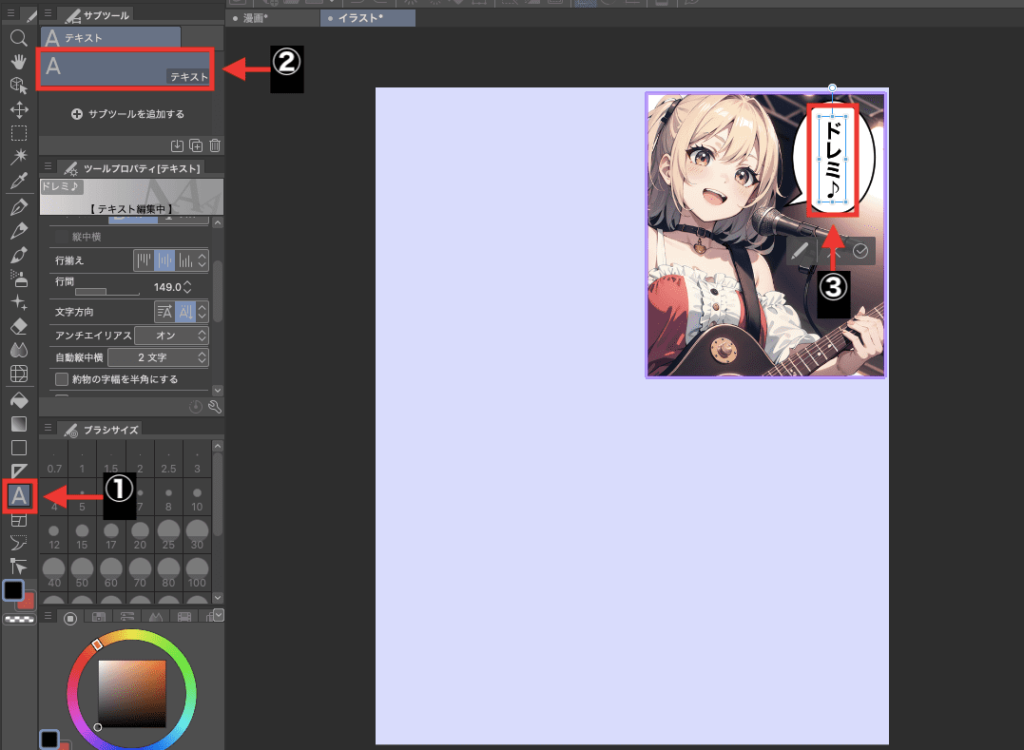
これらの手順を参考にして繰り返すことで
以下の画像のように、漫画を作成することが出来ます。
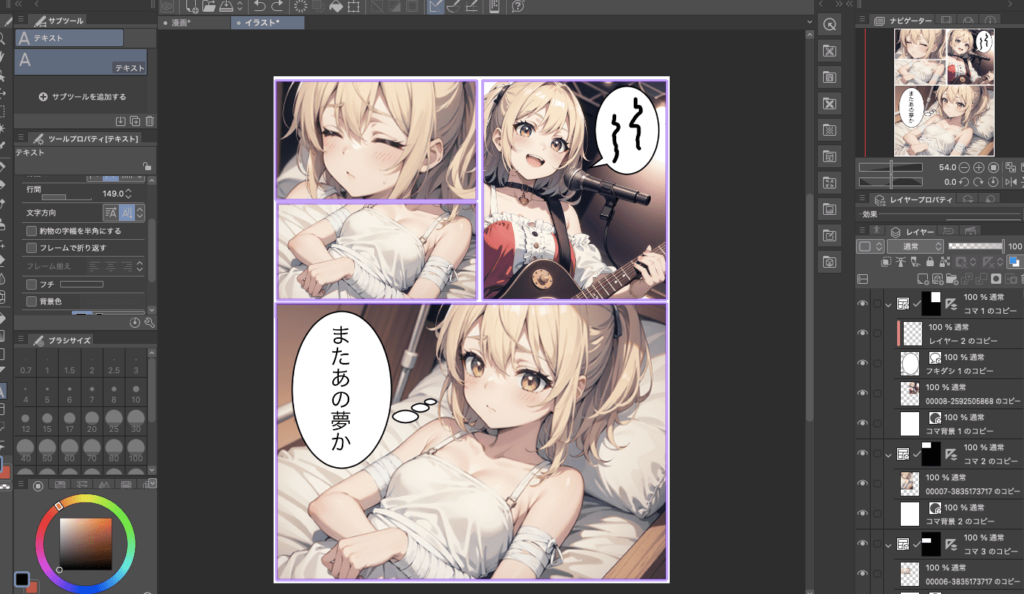
まとめ

Stable Diffusionを使ってフルカラー漫画を作成する方法について解説しました。
Stable Diffusionで1コマずつ画像を作成してからクリスタを使うことで
フルカラー漫画を作成することが出来ます。
是非記事を参考にして上手く漫画作成してみてください!
他に漫画を作成する方法として、漫画生成AIの「Comicai」があります。
Comicaiでは、漫画のストーリーを生成AIに作成させることが出来たり
1コマずつ画像生成してから漫画を作成することが出来ます。
以下の記事では、Comicaiを使って4コマ漫画を作成する方法について解説しているので読んでみてください。




